爱奇艺黑屏有声音怎么办?爱奇艺黑屏有声音的解决方法
更新日期:2023-09-22 10:26:48
来源:系统之家
手机扫码继续观看

爱奇艺是一款功能强大的视频播放器,很多人喜欢用爱奇艺看视频,不过爱奇艺经常会出现一些问题,有用户反映,使用爱奇艺观看视频时,黑屏了但是有声音,这该怎么办?针对这个问题,下面为大家介绍爱奇艺黑屏有声音的解决方法。

爱奇艺黑屏有声音的解决方法:
方法一
1、重新连接网络环境,再次播放;
2、重启设备后进入播放;
3、在本页面重新下载爱奇艺。
方法二
1、下载一个驱动精灵,查看电脑驱动是否损坏,然后更新到最新版。
2、查看爱奇艺是否为最新版本,如果不是最新版本的话,安装最新版本。
3、如果出现只有声音,没有图像的话,可以用下面的方法解决。
打开Windows media player播放器“工具-选项”把“性能-视频加速”调到“无”,然后点击“确定”。
爱奇艺工具—选项—把使用爱奇艺自带的播放器勾选上,然后选择用旧式渲染器。
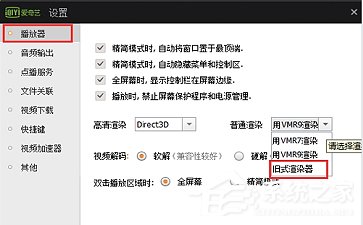
更改点播的缓存文件的存储路径。
4、查看flash player播放器是否为最新版本,如若不是,可以更新到最新版本。
以上就是爱奇艺黑屏有声音的解决方法,希望本教程能够帮大家解决问题。
该文章是否有帮助到您?
常见问题
- monterey12.1正式版无法检测更新详情0次
- zui13更新计划详细介绍0次
- 优麒麟u盘安装详细教程0次
- 优麒麟和银河麒麟区别详细介绍0次
- monterey屏幕镜像使用教程0次
- monterey关闭sip教程0次
- 优麒麟操作系统详细评测0次
- monterey支持多设备互动吗详情0次
- 优麒麟中文设置教程0次
- monterey和bigsur区别详细介绍0次
系统下载排行
周
月
其他人正在下载
更多
安卓下载
更多
手机上观看
![]() 扫码手机上观看
扫码手机上观看
下一个:
U盘重装视频












